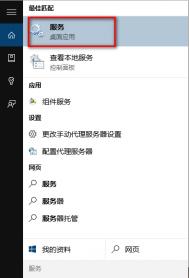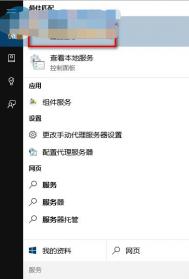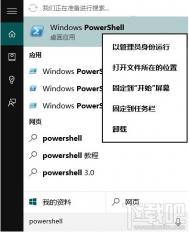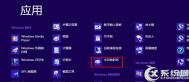win10自带应用闪退怎么办
闪退是Win10应用商店及Modern应用经常会出现的问题之一,导致该问题的原因是多方面的,之前IT之家已经分享了一些解决方法,现在微软Windows问答社区的管理人员分享了新的解决方案,IT之家整理如下,供遇到问题的朋友们参考。
Windows10应用商店出现闪退可能是Windows License Manager Service(以下简称WLMS)服务无法正常启动导致,系统中对WLMS服务的描述为:为Windows应用商店提供基础结构支持。此服务按需启动,如果禁用此服务,则通过Windows应用商店获得的内容将无法正常运行。
启用WLMS服务方法:
在Cortana中搜索服务,回车即可打开服务窗口;

找到Windows License Manager Service服务,如果发现该服务未启动,右键单击选择启动即可。如下图所示:

为了确保该服务能够自动启动,你可以在属性中将其启动类型更改为自动,如下图所示:

win10 dvd播放器六大问题解决办法
由于DVD光盘播放功能已经日渐被人遗忘,因此微软在Win10中移除了这一功能。不过微软并非将其一棒子打死,而是推出了一款Windows10版DVD播放器作为补救措施。但这款应用并非免费使用,中国用户需支付93.5元才可购买使用。

经过这段时间的使用,Win10版DVD播放器并不完美,或者说存在很多问题。微软官方对这些问题做出了总结,并给出了解决方法:
1、视频不流畅或无法播放
解决方法:更新显卡驱动。
2、更换光盘后,播放器不会播放新DVD内容
解决方法:重启DVD播放器。
3、播放器不检测DVD光盘
解决方法:关闭播放器,重新放入DVD光盘,再次打开播放器
4、放入DVD光盘后却打开Win10应用商店
解决方法:
① 在Cortana搜索栏输入DVD后,点击自动播放CD或其他媒体
② 找到DVD相关项目(共四项),都选择Play DVD(Windows DVD Player)
(本文来源于图老师网站,更多请访问http://m.tulaoshi.com/windowsshi/)③ 点击保存后,再次放入DVD光盘后就可以用Win10版DVD播放器自动播放了
(本文来源于图老师网站,更多请访问http://m.tulaoshi.com/windowsshi/)
5、播放音频不使用Dolby Digital Plus 5.1
解决方法:目前微软尚未解决此问题,但某些用户称Windows更新会解决该问题。
6、使用HDMI连接其他屏幕后,DVD播放可能失败
解决方法:目前微软尚未解决此问题,相关用户可持续关注Windows更新对此问题的解决。
如果你在使用Win10版DVD播放器,遇到过上述问题吗?希望这些解决办法能够帮到你。其实,你完全可以使用第三方播放器来避免这些问题的发生。
Win10磁盘配额在哪?
tuLaoShi.com; 一、Win10磁盘配额位置
在磁盘上右键,选择属性,就能看到配额选项。


二、Win10磁盘配额作用
1、跟踪和限制磁盘的使用情况;
2、预先监视可用的磁盘空间 ;
3、确定用户所使用的磁盘空间 ;
4、规划存储容量的增长需求。
Win10怎么改dns
有时候为了获得更加的上网体验或者是想体验一些防劫持智能DNS的话,就需要去更改DNS地址。Win10怎么改DNS服务器地址?今天图老师详细介绍下微软最新Windows 10系统设置DNS方法,希望对大家会有所帮助。

更改DNS地址前,首先我们先要准备好需要用到的DNS地址,需要2个,一个是首选DNS服务器地址,另外一个是备选DNS服务器地址,当然只填写首款的也是可以的,不过为了不出意外,备选也建议填写上。下面图老师小编为大家附上一些国内常用的DNS地址。
1、谷歌全球通用DNS地址:
首选DNS地址:8.8.8.8
备选DNS地址:8.8.4.4
2、国内知名的114 DNS地址
首选DNS地址:114.114.114.114
备选DNS地址:114.114.115.115

3、阿里云公共DNS地址
首选DNS地址:223.5.5.5
备选DNS地址:223.6.6.6
4、百度公共DNS地址
首选DNS地址:180.76.76.76
备选DNS地址:暂时(设置的时候,可以使用上面的其他DNS地址,替代一些备选)
5、全国各地网络运营商提供的DNS地址请查看:dns服务器地址大全 全国电信/网通/铁通dns地址大全。
Win10设置DNS地址教程
了解了哪些DNS地址可用的话,接下来就可以开始去修改Win10电脑的DNS地址了,具体方法步骤如下。
1、首先在Win10右下角的网络图标中,右击鼠标,在弹出的菜单中,点击进入打开网络和共享中心,如图。

2、打开网络和共享中心后,点击右侧已经连接上的网络名称,如本文图中的WWW.PC841.COM网络,如图。

3、打开的网络状态界面,单击属性,然后在网络属性界面,然后点击选中Internet版本协议4,选中再点击下方的属性,之后就可以演出Win10静态IP地址设置界面了,如图。

4、最后在Internet版本协议4熟悉设置中,点选使用下面的DNS服务器地址,然后输入需要更改后的首选DNS服务器地址和备选服务器DNS地址就可以了,完成后,点www.Tulaoshi.com击底部的确定保存即可,如图。

以上就是Win10更改DNS服务器地址教程,相信每个人都可以轻松学会。
Win10内置截图工具使用技巧
1、单击开始---所有应用,在开始菜单中找到截图工具;

选择Windows 附件---截图工具;

2、运行截图工具后,点击一下新建(新建后面的三角,可选任意格式截图,矩形截图,窗口截图,全屏幕截图 ),然后提示一下十字的叉叉,你用鼠标画你要截图的范围。

3、然后就会跳出刚刚截图的图片出来,点击下一保存按钮则可以把它保存到电脑上面来。

Win10开启屏幕键盘的两大方法
方法一、首先打开桌面左下角开始选择所有应用找到Windows轻松使用然后展开找到屏幕键盘即可,如图:

方法二、点击屏幕左下角搜索在框Tulaoshi.com里输入OSK就会出现屏幕键盘,如图:

应用商店在Win10中变成全屏模式的方法
1.需要在win8系统中双击打开应用商店程序,直接在开始菜单中就可以打开了。
2.进入到应用商店界面之后,会发现窗口右上角的位置有一个最大化的按钮,这个按钮想必大家都是会操作的话,直接点击一下就会放大窗口了。但是细心的朋友会发现,这只有放大的功能,却没有全屏显示。

3.如果大家想要全屏显示应用商店窗口的话,则需要点击这个图标,然后在出现的菜单中选择全屏显示即可。